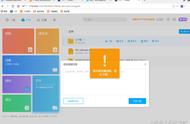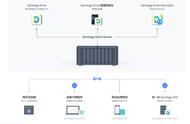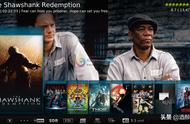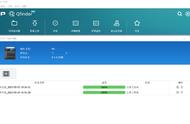关于将NAS打造家庭影音库,很多人都会选择KODI与NAS的组合!
确实,作为一款开源的媒体播放神器,KODI确实功能强大,玩法也很多,并且还适用于多平台,所以非常适合轻度发烧友用来打造自己的家庭影音中心。

对于KODI与NAS的组合,很多人的玩法都是在播放终端(电视/电脑/手机等)安装KODI,而我今天的教程是教大家怎么直接将KODI装在NAS上,从而实现NAS的HDMI接口直通输出到播放终端,相当于NAS成为了真正意义上的高清播放器了!有兴趣的小伙伴记得先关注,再观看!
NAS端安装KODI播放器首先需要说明的是,此次安装我使用的华硕 AS6704T,搭载的是Intel Celeron新一代N5105 10纳米四核心处理器,以及内置DDR4-2933双通道内存卡槽,再加上支持10-bit 4K输出的HDMI接口,所以将它打造成播放器也是未尝不可!
而关于华硕NAS上的HDMI的介绍,可以看我的华硕NAS系列文章的上一篇.
华硕NAS上安装KODI播放器是通过一个叫做【myHD】的应用来实现的!
myHD是一个个人爱好者开发的应用程序,借助它,我们可以将一些应用直接安装在我们的NAS产品中,比如说Chrome,Kodi,Plex媒体播放器等。
关于myHD的应用介绍,有兴趣的小小伙伴可以看看开发者的个人博客介绍:https://blog.father-mande.ovh/

myHD应用可以直接在App Central中下载并安装。

下载完成之后直接点击myHD登录,首次登录的时候需要账号和密码!默认的账号和密码分别为:myhd /asusfr1。
PS:本人学渣,而myHD软件设置又是全英文,所以以下使用的中文说明是对照浏览器插件翻译出来的,如果有不对的地方学霸们看看就好,别较真哈~